Объяснение менеджеров паролей [AZ] – безопасны ли они?
Опубликовано: 2022-08-27Представьте, что вы проснулись однажды утром и обнаружили, что все ваши учетные записи взломаны! И когда вы направляетесь, чтобы сбросить свои пароли, что вы обнаружите? Ваша учетная запись электронной почты также взломана!
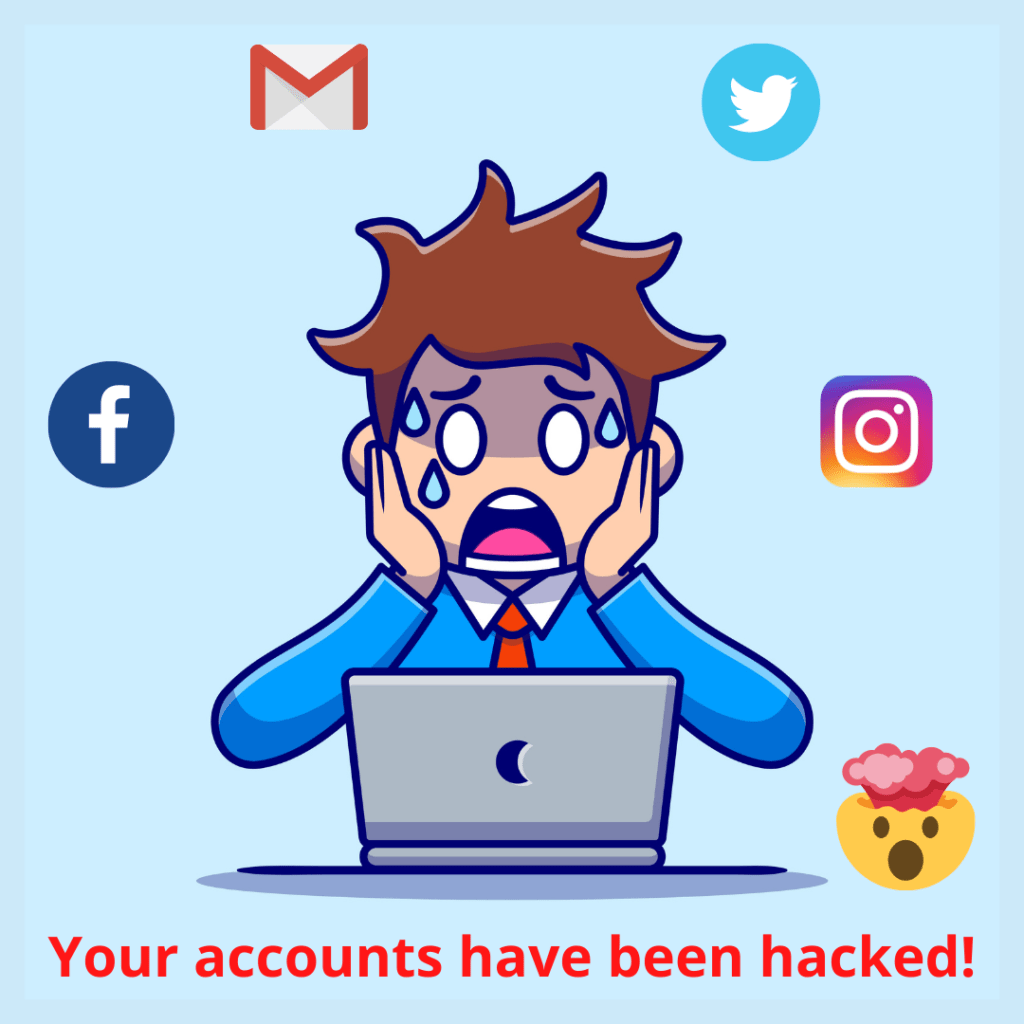
Ну почему это произошло? И как это предотвратить? Все ответы вы найдете в сегодняшней статье о менеджерах паролей ! Наконец-то появилась самая долгожданная тема!
Поскольку это первая статья о менеджерах паролей, я подробно расскажу об основах. В этой статье мы обсудим все, от значения и важности менеджера паролей до факторов, которые вы должны учитывать при его покупке!
Вы новичок и хотите узнать все о менеджере паролей? Тогда расслабьтесь и наслаждайтесь этой статьей, потому что следующие 10 минут развеют все ваши сомнения!
Итак, без лишних слов, давайте сразу перейдем к нашему обзору.
- Что такое менеджер паролей?
- Как взламываются пароли?
- Как работает менеджер паролей?
- Причины использовать менеджер паролей
- 1. Повторное использование паролей
- 2. Использование легко запоминающихся паролей
- 3. Ввод паролей вручную
- 4. Управление паролями для разных учетных записей
- Зачем вам нужен другой пароль?
- Функции менеджеров паролей
- 1. Генератор паролей
- 2. Автоматический захват
- 3. Автозаполнение
- 4. Сохранить заметки
- 5. Делитесь паролями
- 6. Импорт и экспорт паролей
- 7. Зашифрованное хранилище
- Менеджер паролей браузера против менеджера паролей
- Безопасны ли менеджеры паролей?
- Стоит ли использовать менеджеры паролей?
- Важные факторы, которые следует учитывать при выборе менеджера паролей
- 1. Офлайн-доступ против онлайн-доступа
- 2. Генератор паролей
- 3. Двухфакторная аутентификация
- 4. Автоматический захват
- 5. Автозаполнение
- 6. Автоматический вход
- 7. Параметры импорта и экспорта
- 8. Обмен
- 9. Варианты восстановления
- 10. Аудит безопасности
- 11. Ценообразование
- 12. Варианты оплаты
- 13. Поддержка расширений
- 14. Устройства
- 15. История паролей
- 16. Предупреждения безопасности
- 17. Отчеты о паролях
- 18. 2 клавиши FA
- 19. Пользовательский интерфейс
- 20. Типы хранимых данных
- 21. Зашифрованное хранилище
- 22. Поддержка
- 23. 5/14 глаз
- Что такое собственный менеджер паролей?
- Как использовать менеджер паролей?
- Лучший менеджер паролей?
- Вывод
- Часто задаваемые вопросы
Что такое менеджер паролей?
Менеджер паролей — это программа, которая упрощает вашу жизнь, запоминая пароли за вас. Он также может генерировать надежные пароли и парольные фразы для защиты ваших учетных записей в Интернете.
Ваша регистрационная информация хранится в зашифрованном формате и защищена основным паролем, который называется « Мастер-пароль ».
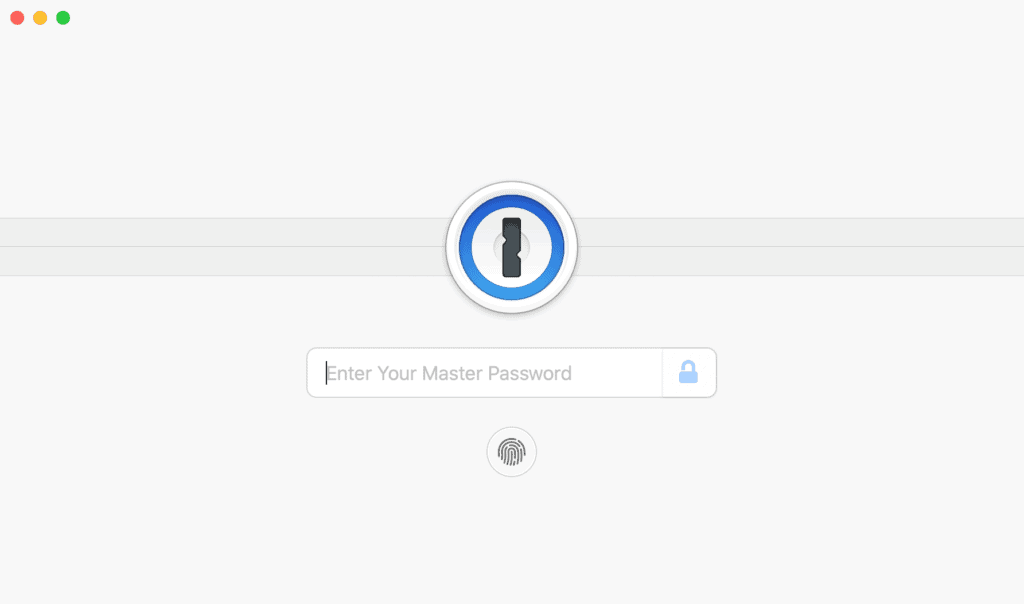
Доступ к сохраненным вами паролям возможен только после предоставления мастер-пароля. Это делает его очень безопасным и надежным программным обеспечением.
Теперь вы можете забыть о стрессе, связанном с созданием и запоминанием сотен паролей. Просто запомни одно и все! Ваш менеджер паролей запомнит все остальное за вас!
Что еще? Вы можете получить доступ к своим паролям в любом месте, в любое время и на любом устройстве, будь то ваш компьютер или мобильный телефон!
Как взламываются пароли?
Ваши пароли могут быть взломаны несколькими способами. Некоторые из наиболее распространенных способов:
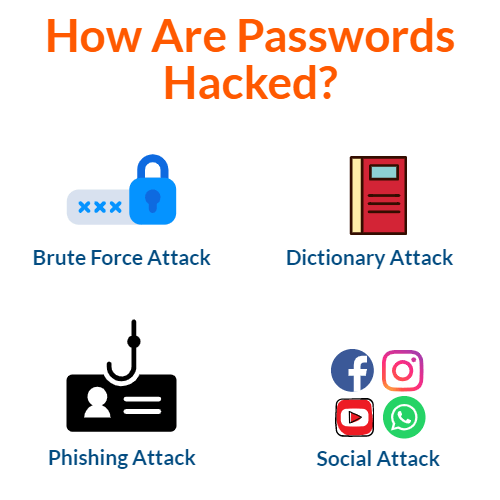
- Атака грубой силы : здесь хакер продолжает пробовать все возможные комбинации паролей, пока не достигнет целевого пароля. Этот процесс занимает много времени, но в конце концов ваш пароль обязательно будет взломан!
- Атака по словарю: это форма атаки методом грубой силы, при которой хакер использует слова из словаря и данные, просочившиеся в результате предыдущих взломов, чтобы угадать ваш пароль.
- Социальная атака: это тип атаки по словарю, выполняемой с использованием вашей личной информации для подбора правильного пароля.
- Фишинговая атака: это метод взлома, при котором хакер пытается завоевать ваше доверие, предоставляя вам выглядящие подлинными копии веб-сайтов, электронных писем и страниц входа, чтобы получить ваши конфиденциальные данные.
Как работает менеджер паролей?
Допустим, вы вводите свои учетные данные для входа на Facebook. Теперь менеджер паролей будет:
- Запишите данные для входа и помогите войти в систему при следующем посещении Facebook.
- Храните свои пароли в зашифрованном формате в защищенной папке.
- Защитите все свое хранилище мастер-паролем, который не известен никому, кроме вас.
Вы можете получить доступ к менеджеру паролей на всех устройствах, включая настольные или мобильные. Он также доступен в виде расширений для браузера.
Причины использовать менеджер паролей
Бьюсь об заклад, вы учитываете риски, связанные с использованием менеджера паролей.
Безопасен ли менеджер паролей? Могу ли я доверять этому? Что, если он выпустит все мои пароли? Тогда вся моя жизнь будет разрушена!
Ну, не волнуйся! Во всяком случае, менеджер паролей снимает стресс с вашей жизни, решая четыре основные проблемы! Давайте проверим, что они из себя представляют.
1. Повторное использование паролей
Мы все склонны использовать один и тот же пароль для нескольких сайтов. Зачем мы это делаем? Потому что запомнить 25-50 разных паролей практически невозможно, верно?
Именно это делает наши аккаунты уязвимыми для хакеров.

Менеджер паролей помогает создать уникальный пароль для защиты всех ваших учетных записей. Это устраняет необходимость повторного использования пароля на нескольких веб-сайтах.
2. Использование легко запоминающихся паролей
Какие «безопасные» пароли вы обычно создаете? Дайте мне знать в разделе комментариев ниже!
Даты рождения, номера мобильных телефонов, имена наших тайных поклонников и т. д. — самые распространенные и простые пароли! Любой может взломать их за 5-10 попыток!
Вот почему вам нужен надежный пароль! Надежный пароль включает в себя следующее:
- Не менее 16 случайных символов
- Прописные и строчные буквы
- Буквы, цифры и специальные символы
Ваша безопасность может быть повышена в 100 раз, если вы используете менеджер паролей.
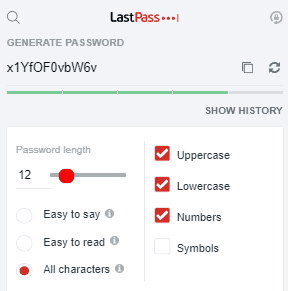
Он генерирует надежные пароли, на взлом которых у хакеров уйдут тысячи лет! Вы даже можете настроить их в соответствии с вашими требованиями.
3. Ввод паролей вручную
Если вы ленивая пчела , как я, вы, вероятно, ненавижу вручную вводить свои пароли на каждом веб-сайте. Менеджер паролей — это именно то, что вам нужно!
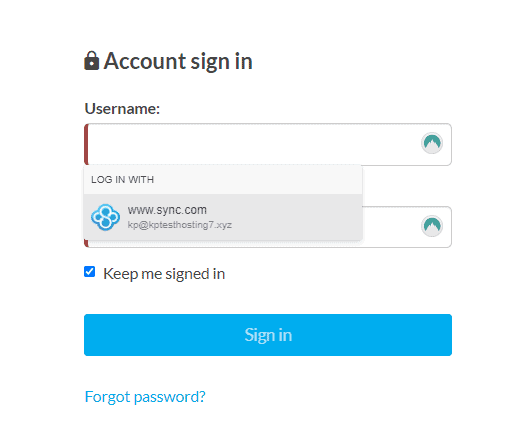
Он заполняет вашу регистрационную информацию всего одним щелчком мыши! Некоторые менеджеры паролей даже предоставляют функцию автоматического входа в систему!
При использовании мобильного устройства вы также можете просто автоматически заполнять свои пароли отпечатком пальца! Круто, не так ли?
4. Управление паролями для разных учетных записей
Если у вас сотни учетных записей, запомнить пароли для каждой из них невозможно.
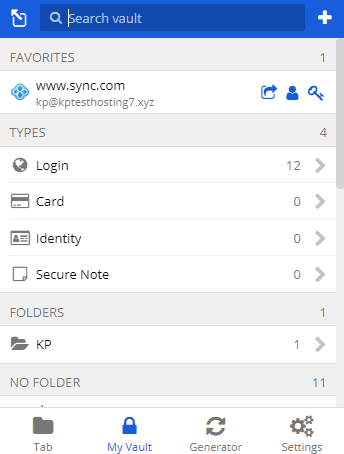
Менеджер паролей может хранить целую кучу паролей, личную информацию, данные карты и многое другое, в отличие от нашего разума, который через некоторое время склонен что-то забывать!
Зачем вам нужен другой пароль?
В наши дни утечки данных стали обычным явлением. Даже такие компании, как Sony, Zomato и Canva, не остались в стороне!
Знаете ли вы, что « 123456 » оказался самым распространенным паролем 2020 года, который использовали более 25 тысяч человек! Страшно, да?
Ну представьте себе это! Вы используете « 123456 » в качестве пароля для всех своих учетных записей. Теперь, если хакер взломает одну из ваших учетных записей, он обязательно попробует ее в нескольких местах, таких как ваш Gmail, банковские счета, социальные сети и знаете что? Все будет взломано в доли секунды!
Знаете ли вы, что все ваши учетные записи связаны с вашей учетной записью электронной почты? Итак, если вашу электронную почту взломают, у вас будут серьезные проблемы. Именно здесь менеджер паролей спасает вас от компрометации ваших данных!
Функции менеджеров паролей
Все менеджеры паролей включают в себя некоторые основные функции, необходимые для хранения и защиты вашей информации. Давайте посмотрим на них.
1. Генератор паролей
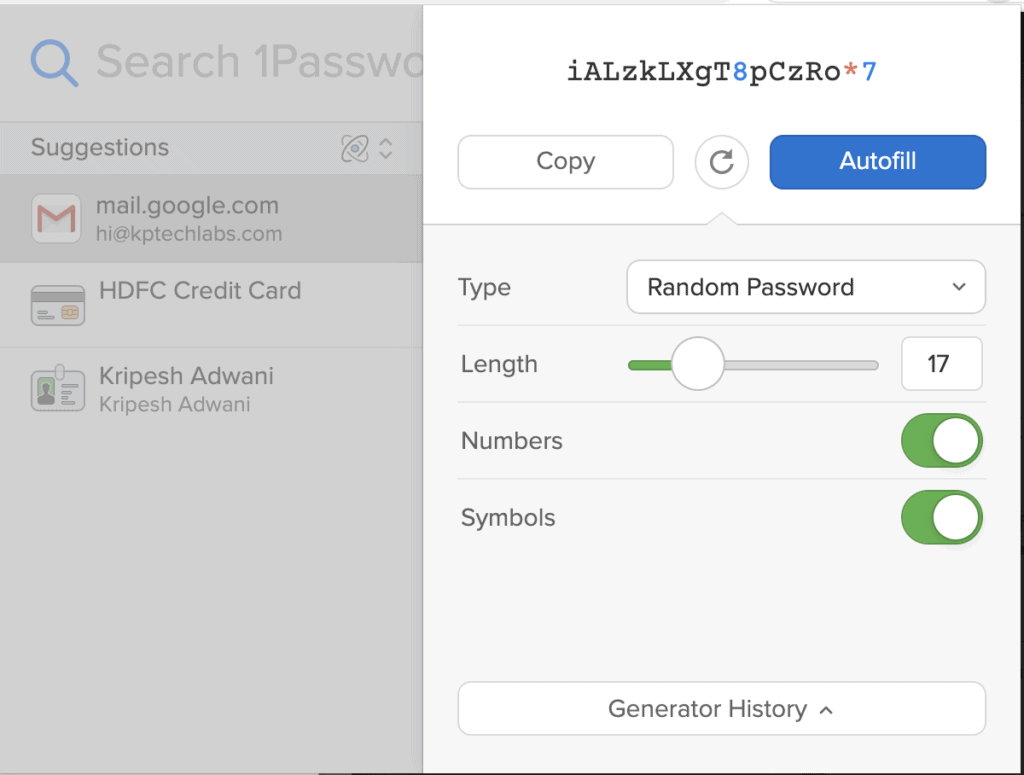
Генератор паролей создает сложные пароли, используя комбинацию букв, цифр и специальных символов. Вы также можете указать длину желаемого пароля!
2. Автоматический захват
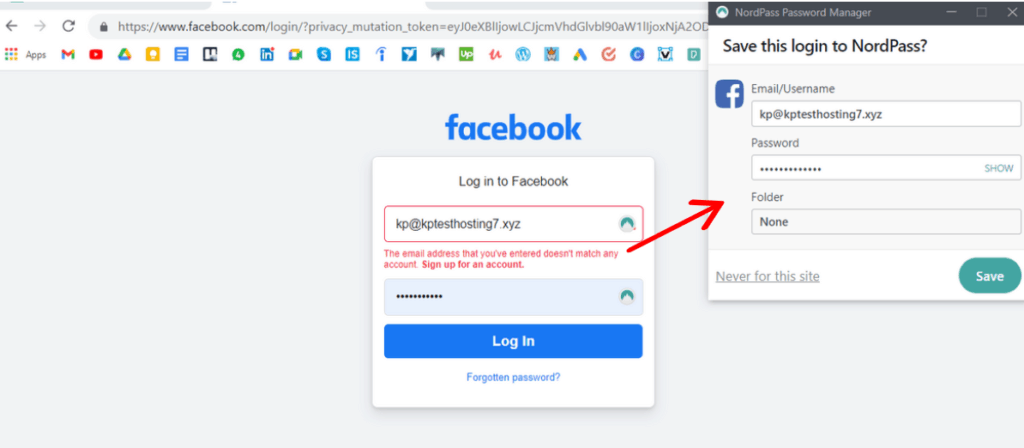
Функция автоматического захвата сохраняет ваши учетные данные для входа, когда вы впервые вводите их на веб-сайте.
3. Автозаполнение
Когда вы посещаете веб-сайт, для которого ваши учетные данные уже сохранены в менеджере паролей, он заполняет информацию одним щелчком мыши.
4. Сохранить заметки
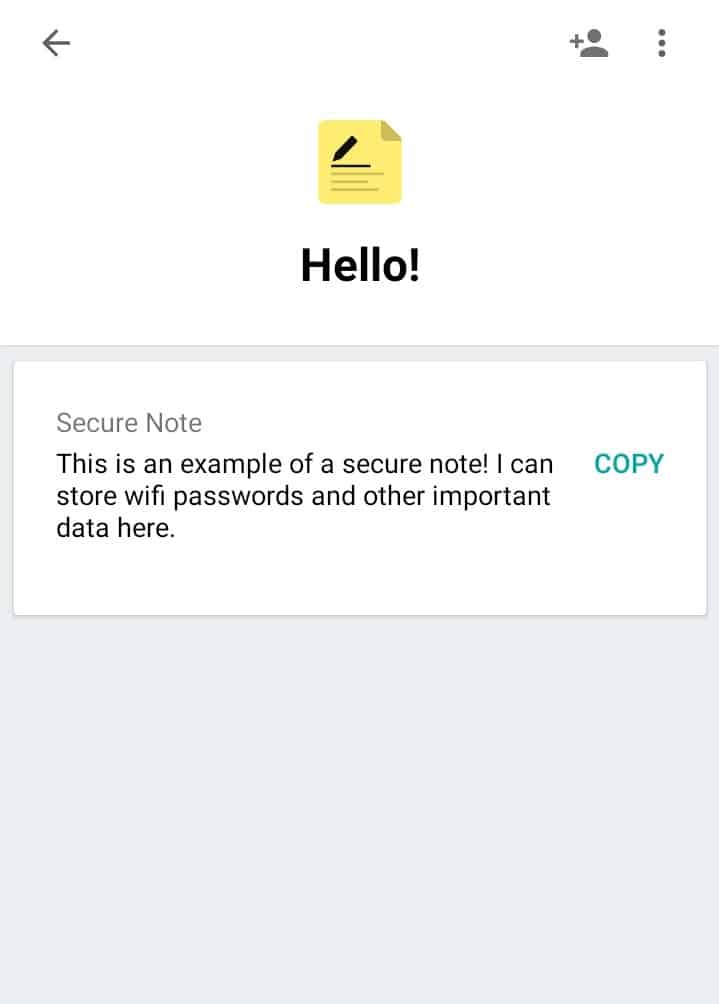
Помимо сохранения вашего имени пользователя и пароля, вы также можете хранить важные данные, такие как информация о кредитной карте, квитанции, паспорт, резервные коды, личные данные и т. д., в защищенной заметке.
5. Делитесь паролями
Различные менеджеры паролей могут иметь разную степень возможностей совместного использования.
Вы можете легко поделиться некоторыми или всеми своими логинами с другими пользователями по ссылке или электронной почте, а также настроить параметры разрешений и т. д.
6. Импорт и экспорт паролей
Большинство менеджеров паролей могут напрямую импортировать ваши пароли из других менеджеров паролей и браузеров одним щелчком мыши!
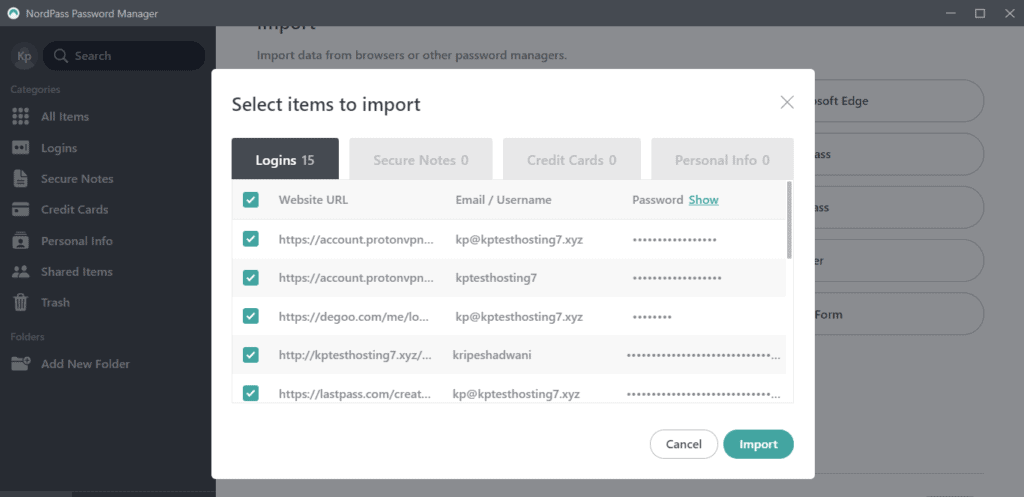
Экспорт паролей обычно сохраняется в виде CSV-файла, поддерживаемого всеми менеджерами паролей.
7. Зашифрованное хранилище
Это дополнительная функция, которая присутствует во многих менеджерах паролей. Обычно вы получаете 1 ГБ зашифрованного хранилища для хранения всех ваших важных данных, и доступ к этому пространству возможен только с помощью вашего мастер-пароля.
Менеджер паролей браузера против менеджера паролей
Вы могли заметить, что в наши дни браузеры также предоставляют функции управления паролями. Что ж, если это так, вам следует использовать менеджер паролей браузера или отдельный?
Chrome, Firefox, Safari или Brave преследуют одну цель — создать лучший браузер. Управление паролями — это только дополнительная функция. Это не основная функция менеджеров паролей браузера.
Вот почему вы заметите много недостатков в их возможностях управления паролями, таких как:
- Отсутствие отдельного генератора паролей
- Невозможность автозаполнения учетных данных для входа на мобильном устройстве
- Доступ к сохраненным паролям довольно прост (введите пароль вашего ноутбука, и он покажет сохраненные пароли!)
- Нет двухфакторной аутентификации
- Нет проверки электронной почты или проверки подлинности нового устройства, если кто-то входит в вашу учетную запись
- Нет защиты мастер-паролем
- Нет доступа к вашим паролям в автономном режиме
- Отсутствие надежных стандартов шифрования (большинство менеджеров паролей даже не упоминают используемые протоколы безопасности!)
Короче говоря, менеджеры паролей браузера ужасно справляются с вашими паролями. Таким образом, вы всегда должны использовать отдельное программное обеспечение для управления паролями для полной защиты.
Безопасны ли менеджеры паролей?
Нет никакой гарантии, что все менеджеры паролей безопасны, и вы не должны слепо доверять им всем. Чтобы обеспечить лучшую безопасность и конфиденциальность, всегда проверяйте, выполняет ли ваш менеджер паролей:
- Хорошо зарекомендовал себя
- Имеет отличные функции безопасности
- Предлагает правильные методы шифрования
- Прошел надлежащий аудит безопасности
- Является открытым исходным кодом (как Bitwarden)
Все эти факторы помогают решить, можно ли доверять менеджеру паролей.
Стоит ли использовать менеджеры паролей?
Ребята, на дворе 2021 год, и онлайн-безопасность — это то, что нужно! Если у вас более 20 учетных записей в сети, вам обязательно нужен менеджер паролей.
Он не только будет генерировать более надежные пароли и повысит безопасность, но и окажется удобным при доступе к нескольким устройствам.
Вы можете задаться вопросом: всем ли нужен платный менеджер паролей? Ответ - нет! В настоящее время вы также можете получить несколько эффективных менеджеров паролей бесплатно!
Обратите внимание на то, сколько времени вы тратите на вход и выход из своей учетной записи в Интернете, чтобы решить, следует ли вам использовать платный или бесплатный менеджер паролей!
Важные факторы, которые следует учитывать при выборе менеджера паролей
Теперь вы знаете, что такое менеджер паролей, как он решает основные проблемы безопасности и каковы его важные функции. Теперь мы подошли к самой важной части!
Если вы планируете использовать менеджер паролей, вы должны знать, каковы факторы, чтобы выбрать правильный. Я составил список для всех вас. Проверь это.
1. Офлайн-доступ против онлайн-доступа
Существует два типа менеджеров паролей в зависимости от того, как они хранят ваши пароли: онлайн и оффлайн. Оба эти варианта имеют свои преимущества и недостатки.
Если вы выберете автономный доступ, ваши пароли будут храниться локально на вашем устройстве (например, ноутбуке) и не будут доступны с любого другого устройства (например, мобильного).
Единственный недостаток Offline Password Manager заключается в том, что если ваш жесткий диск выйдет из строя или кто-то завладеет вашим ноутбуком, все ваши важные пароли будут потеряны навсегда! Стоит ли рисковать?
Поэтому у вас также есть онлайн-менеджеры паролей, где ваши пароли хранятся в облаке. Доступ к облачному менеджеру паролей можно получить с вашего ноутбука, мобильного телефона и любых других устройств.
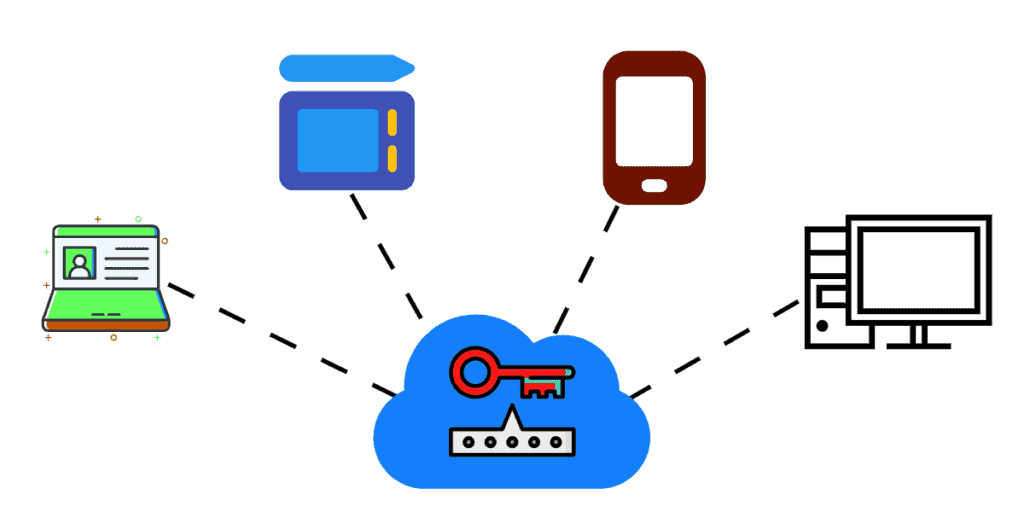
В наши дни также доступна комбинация онлайн- и офлайн-доступа. Таким образом, вы можете получить доступ к своим паролям и данным, хранящимся в защищенных заметках, таким как PIN-код банкомата, банковские реквизиты и т. д., без подключения к Интернету!
2. Генератор паролей
Генерация паролей — самая важная функция любого менеджера паролей. Поэтому всегда проверяйте, может ли он сгенерировать надежный пароль.
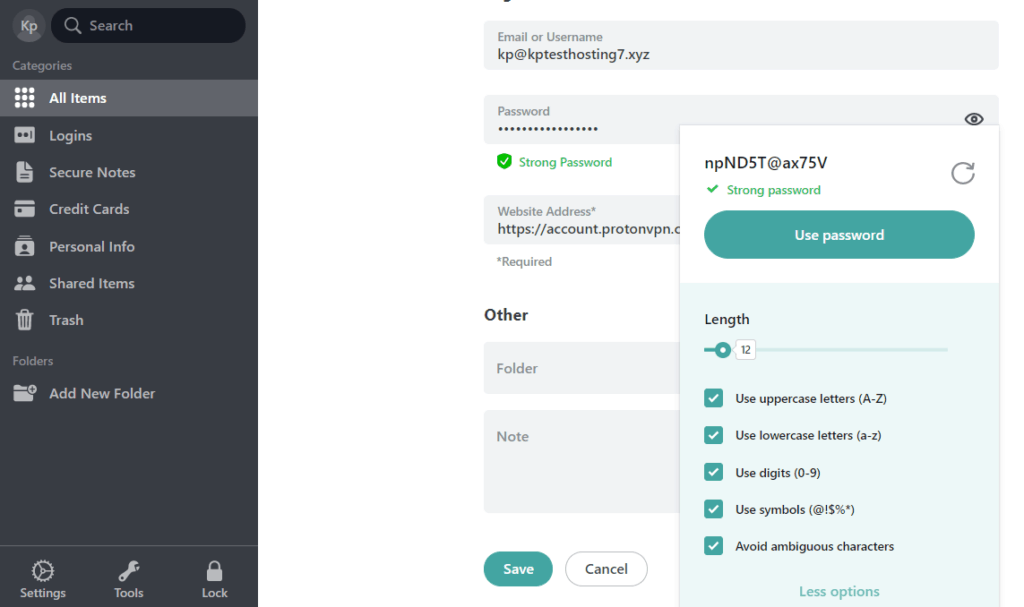
Доступен ли генератор паролей в настольном приложении, расширении браузера и мобильном приложении? Буквы, цифры и специальные символы обычно используются для создания надежного пароля.
Еще одна важная функция — « Фраза -пароль». Эта функция важна, когда вам нужно вводить пароли. Парольная фраза — это набор случайных слов, разделенных символом.
Например: мост шоколадный кухонный динозавр — это четыре случайных слова, но когда я соединяю их с помощью разделителя, такого как дефис, тогда мост-шоколад-кухня-динозавр становится надежной фразой-паролем.
Компьютеру потребуется 100 дециллионов лет, чтобы взломать этот пароль! Без шуток!
Парольные фразы очень крутые, потому что они генерируют надежные пароли, которые легко запомнить, но трудно взломать!
3. Двухфакторная аутентификация
Двухфакторная аутентификация (2FA) — это дополнительный шаг безопасности для подтверждения вашей личности.
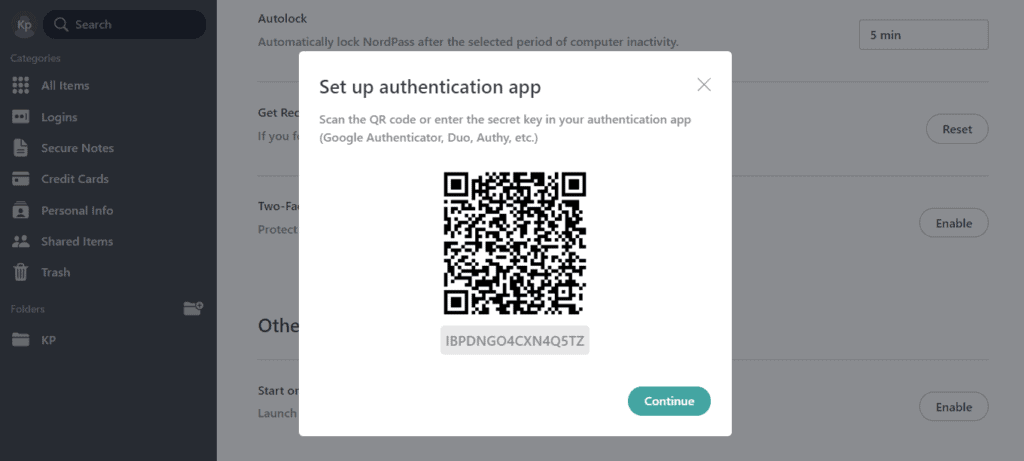
Хорошие менеджеры паролей поддерживают приложения Authenticator, такие как Authy, Google Authenticator и т. д., через которые вы можете получать коды входа.
В качестве альтернативы также проверьте, можете ли вы получать коды подтверждения по электронной почте и поддерживает ли он аппаратные ключи безопасности, такие как Yubikey.
4. Автоматический захват
Это самая основная функция любого менеджера паролей.
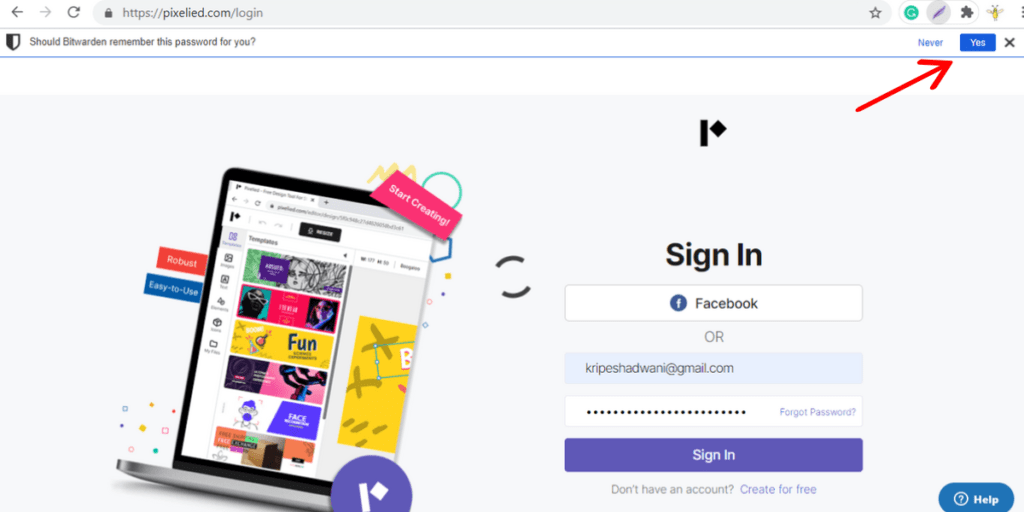
При первом вводе учетных данных для входа на веб-сайт ваш менеджер паролей должен отображать всплывающее окно с вопросом, следует ли сохранить предоставленную информацию.
5. Автозаполнение
После автоматического захвата вашей регистрационной информации, когда вы посещаете тот же веб-сайт, ваш менеджер паролей должен ввести ваши учетные данные и дождаться, пока вы нажмете на вход.
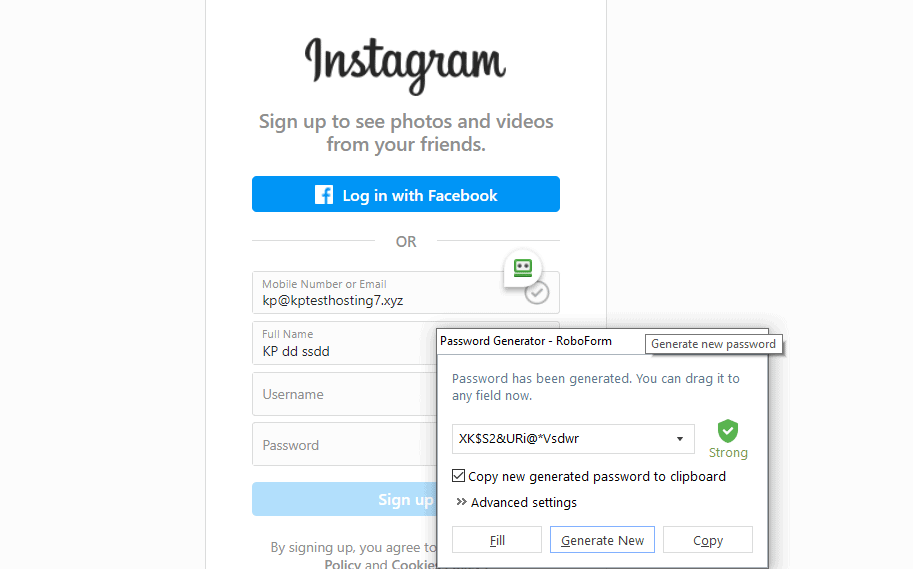
Большинство менеджеров паролей предоставляют крошечный значок рядом с полями входа в систему, при нажатии на который правильно заполняются ваши данные.
Это добавляет дополнительный уровень безопасности и защищает вас от перехвата данных и фишинговых атак. Даже эксперты по безопасности не рекомендуют использовать автозаполнение!
6. Автоматический вход
Функция автоматического входа заполняет ваши сохраненные учетные данные для веб-сайта и автоматически выполняет вход без каких-либо ручных действий.
Но это может вызвать некоторые проблемы с безопасностью, поэтому я не предпочитаю функции автозаполнения и автоматического входа в систему.

7. Параметры импорта и экспорта
Функции импорта и экспорта делают управление паролями удобным и легким.
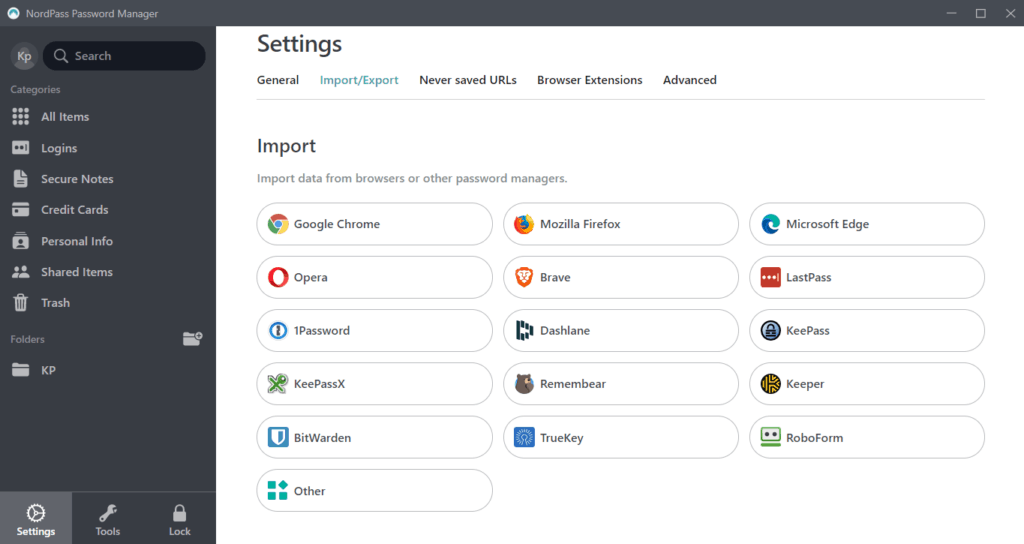
Если вы переходите с другого менеджера паролей, всегда имейте в виду
- Тип файлов, которые он может импортировать
- Количество поддерживаемых менеджеров паролей
- Если есть определенный формат для импорта ваших файлов паролей.
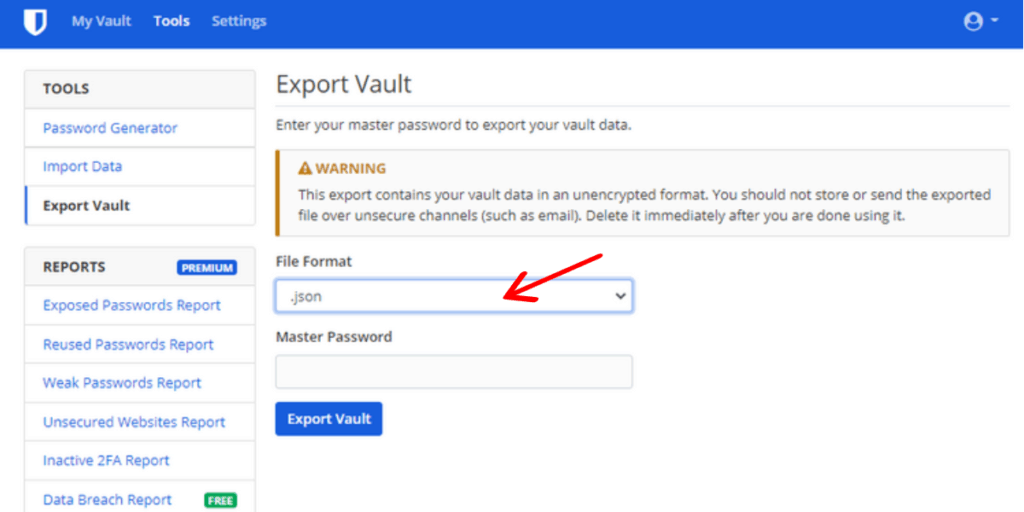
Также проверьте, можете ли вы импортировать и экспортировать дополнительные данные, такие как заметки, резервные коды, документы и дополнительные поля.
8. Обмен
Совместное использование — еще одна интересная функция всех основных менеджеров паролей.
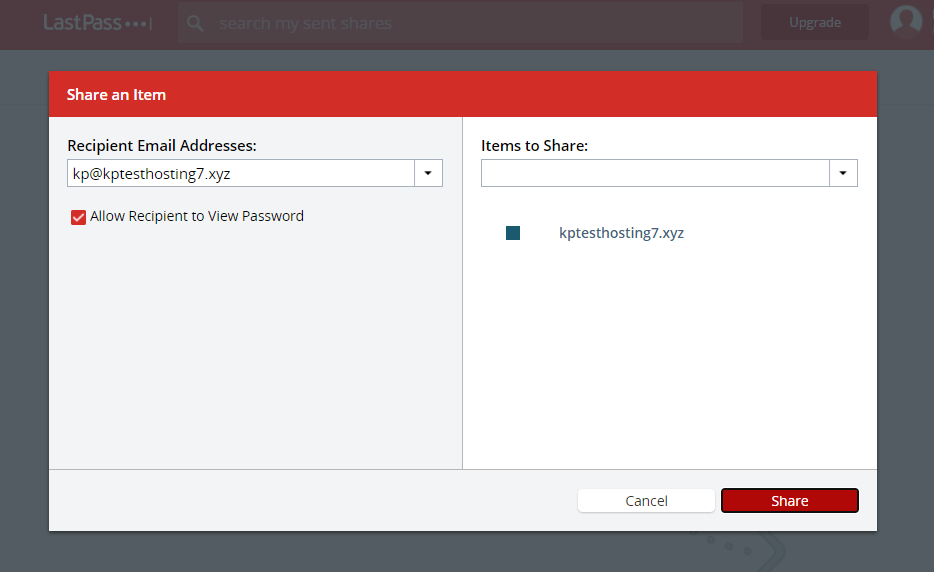
Всегда проверяйте
- Какие варианты обмена предлагаются?
- Возможен ли безопасный обмен?
- Необходимо ли иметь учетную запись для доступа к общим данным?
9. Варианты восстановления
Ваше хранилище паролей защищено мастер-паролем. Но если вы забудете об этом, возможно ли восстановить ваши пароли?
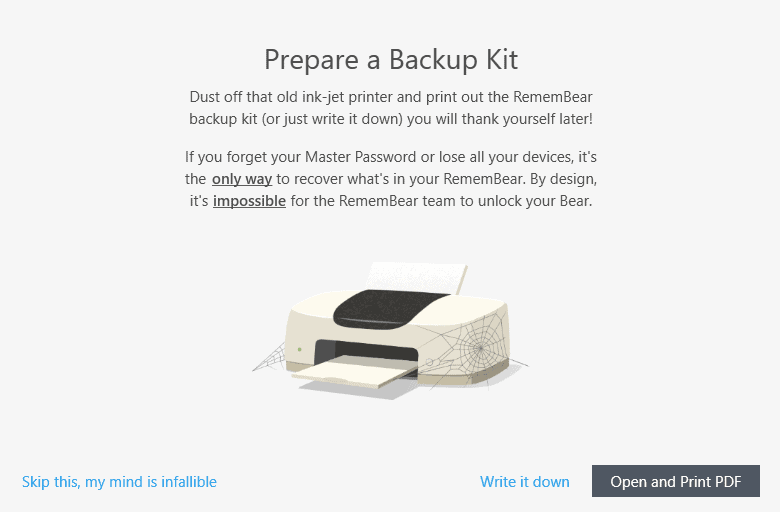
Многие менеджеры паролей не предоставляют эту опцию из-за угроз безопасности. Другие предлагают варианты восстановления, такие как резервные коды, комплект восстановления, 2FA и т. д.
10. Аудит безопасности
Если вы собираетесь использовать менеджер паролей с открытым исходным кодом, такой как Bitwarden или KeePass , аудит безопасности не будет необходимостью.
Но если это программное обеспечение с закрытым исходным кодом, вам следует проверить историю компании, частоту проверок безопасности и не было ли каких-либо утечек данных в прошлом.
11. Ценообразование
Менеджеры паролей поставляются с различными тарифными планами. Некоторые предоставляют вам бесплатную учетную запись, некоторые предлагают бесплатную пробную учетную запись, действующую около 15 дней.
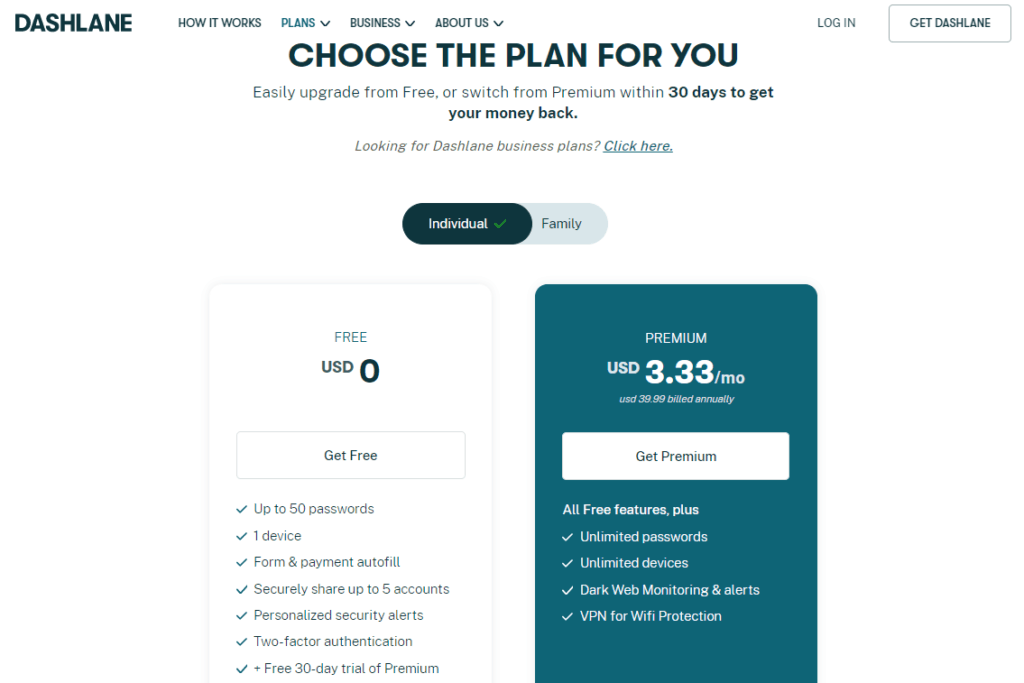
Платные планы стоят от 36 до 40 долларов в год в зависимости от выбранного вами плана и требований.
12. Варианты оплаты
Убедитесь, какие варианты оплаты поддерживаются вашим менеджером паролей.
- Если у вас не включены международные платежи, будут ли работать немеждународные платежные карты?
- Принимает ли менеджер паролей дебетовые карты или карты Rupay?
13. Поддержка расширений
Для браузера Chrome доступны расширения для всех популярных менеджеров паролей.
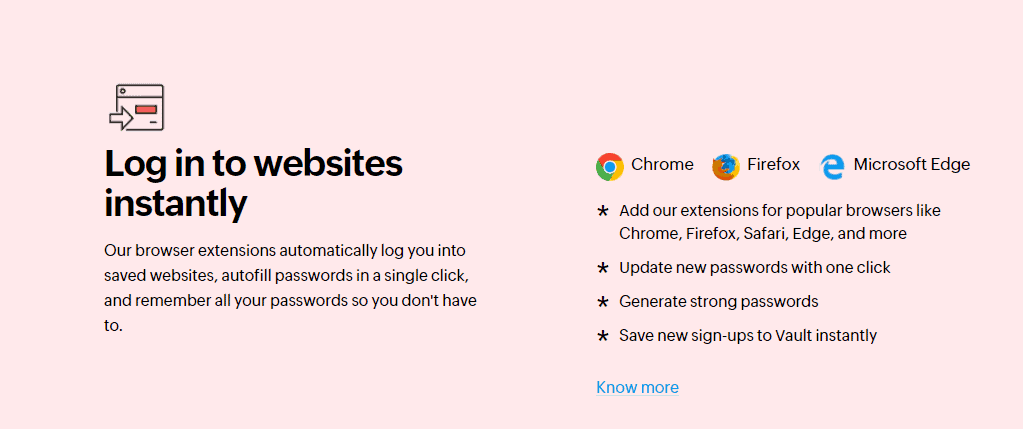
Но если вы используете какие-либо другие браузеры, такие как Safari, Firefox, Edge, Brave и т. д., проверьте, доступно ли расширение для браузера.
14. Устройства
Все популярные приложения для управления паролями доступны для Windows, Mac, iOS и Android .
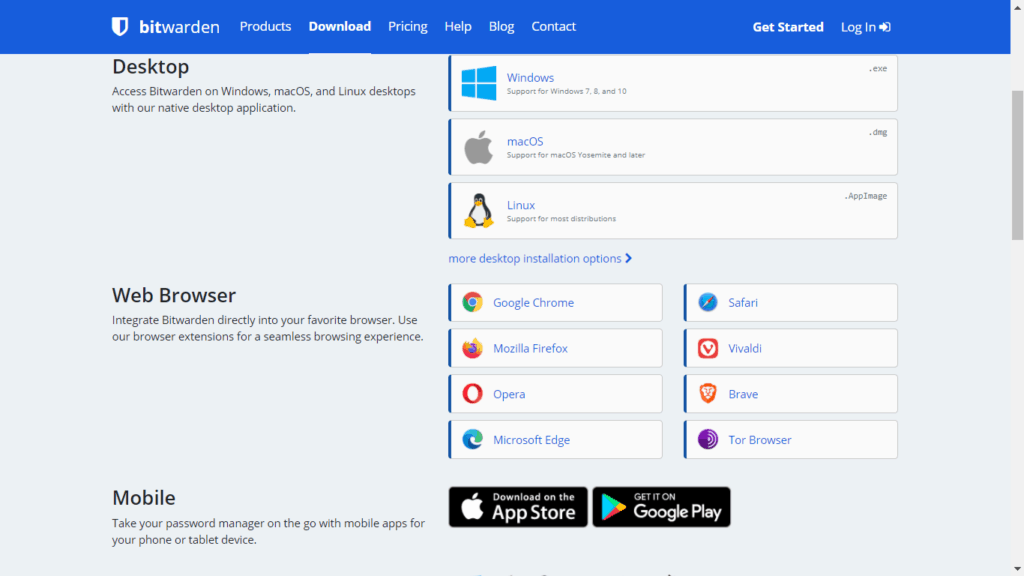
Но если вы используете Linux, проверьте, поддерживается ли он вашим менеджером паролей.
15. История паролей
Функция «История паролей» полезна на случай, если вы случайно обновите или удалите какие-либо пароли.
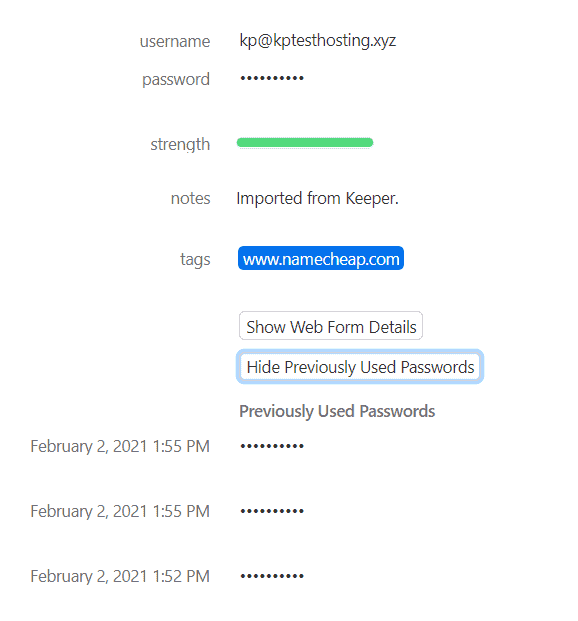
Многие менеджеры паролей хранят список ранее использовавшихся паролей, а также сведения о том, когда они использовались.
16. Предупреждения безопасности
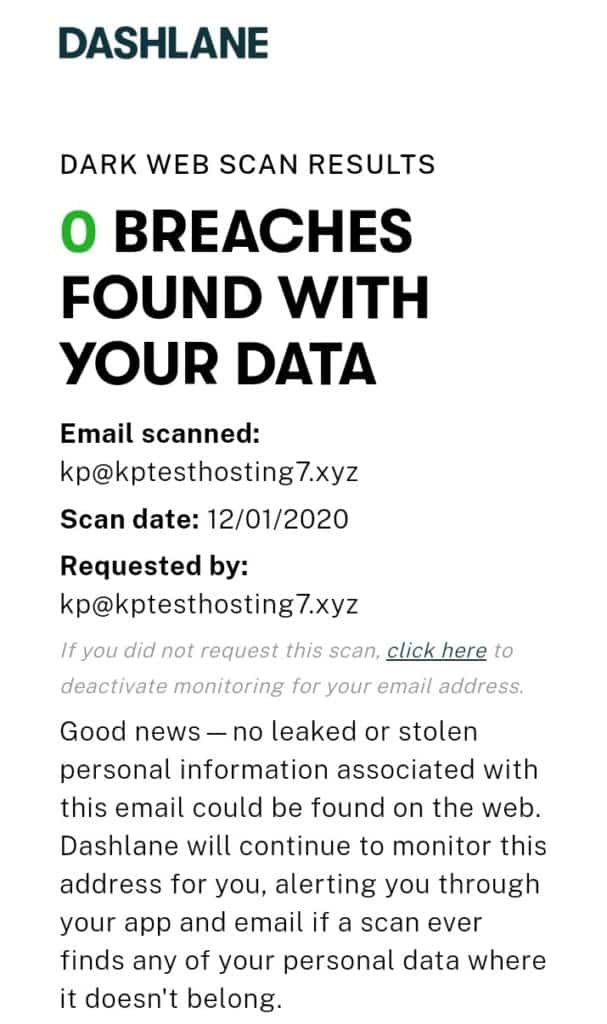
Эта функция, также называемая сканером взлома, помогает проанализировать, не просочились ли ваши логины, пароли или любая другая конфиденциальная информация в темную сеть.
17. Отчеты о паролях
Это очень полезная и удобная для конфиденциальности функция, предоставляемая большинством менеджеров паролей.
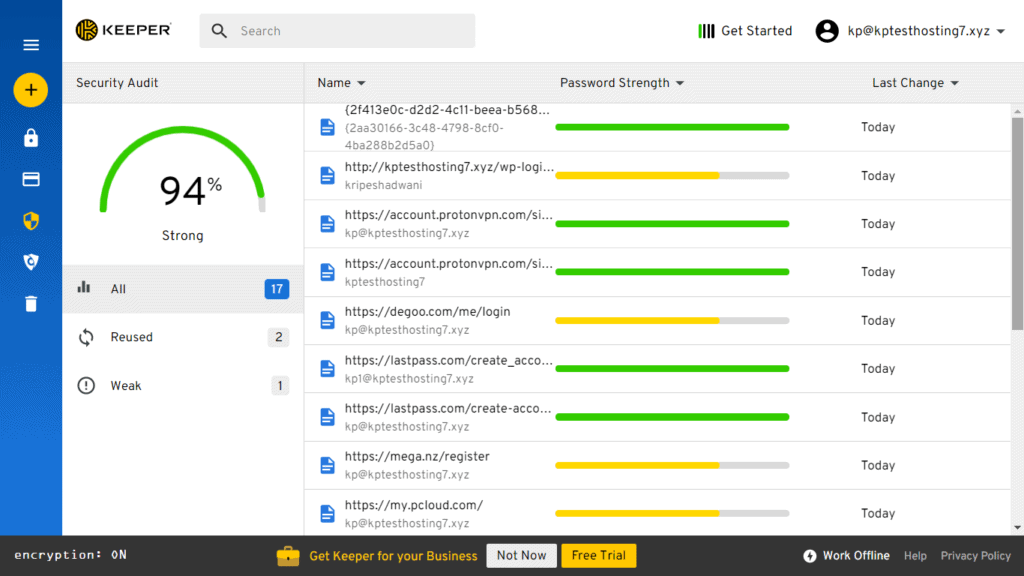
Как только вы закончите хранить несколько паролей в своем хранилище, оно проанализирует ваши логины и создаст отчеты о надежности паролей, слабых паролях, повторно используемых паролях, скомпрометированных паролях и т. д.
18. 2 клавиши FA
Ключи 2FA — это расширенная функция. Они заставляют ваш менеджер паролей действовать как приложение-аутентификатор (например, Authy или Google Authenticator) и генерировать коды входа.
Люди находят это удобным, потому что это устраняет необходимость проверки подлинности другими приложениями.
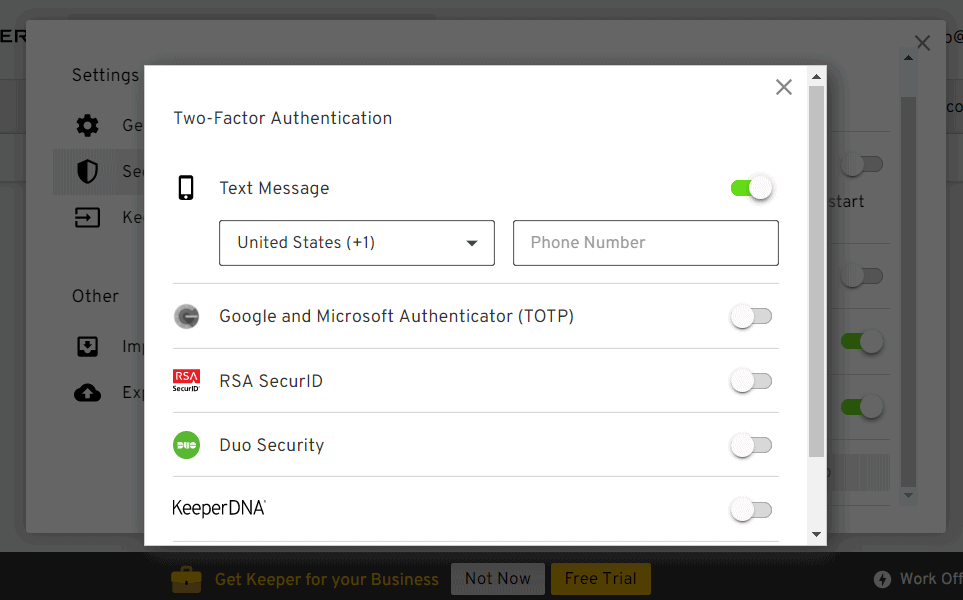
Ваш менеджер паролей может сам выступать в качестве аутентификатора, генерируя ключи 2FA, копируя их и подтверждая вашу личность!
Я не рекомендую встраивать ваши ключи входа в ваш менеджер паролей. потому что тогда это не двухфакторная аутентификация.
Если хакер завладеет вашей учетной записью, он получит доступ ко всем вашим паролям и ключам 2FA! Ситуация очень страшная!!
19. Пользовательский интерфейс
Пользовательский интерфейс также играет важную роль при использовании менеджера паролей.
Прежде чем выбрать один, проанализируйте
- Является ли интерфейс чистым и простым в использовании?
- Все ли функции легко доступны?
- Доступны ли соответствующие приложения для всех устройств?
Совет для профессионалов: выбирайте менеджер паролей только с теми функциями, которые вам нужны.
20. Типы хранимых данных
Наряду с сохранением ваших логинов проверьте, позволяет ли ваш менеджер паролей хранить
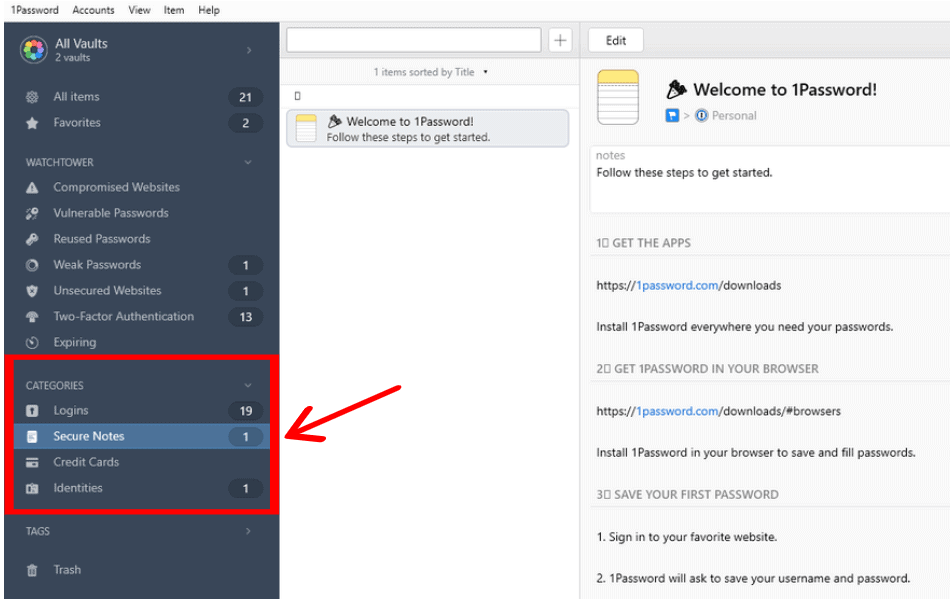
- Безопасные заметки
- Ваши персональные данные
- Информация о дебетовой и кредитной карте,
- Ваш паспорт
- Другие важные документы и квитанции
21. Зашифрованное хранилище
Платные планы большинства менеджеров паролей предоставляют вам 1 ГБ дискового пространства, зашифрованного с нулевым разглашением. Это означает, что никто, кроме вас, не может прочитать ваши данные.
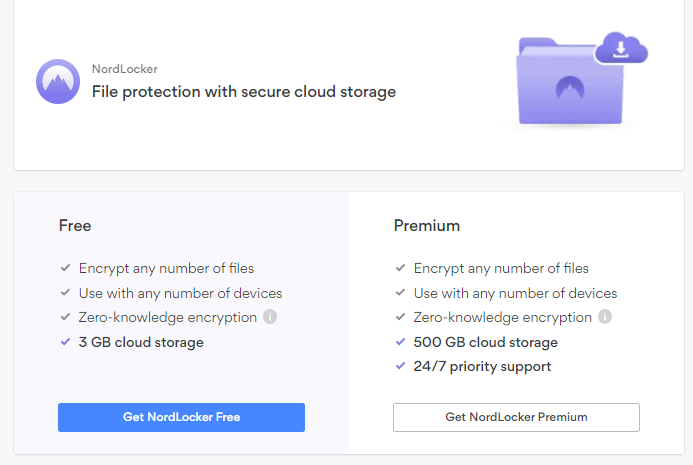
Вы можете хранить свои важные файлы в безопасности в этом зашифрованном пространстве. А если вам нужно бесплатное облачное хранилище, посмотрите это видео.
22. Поддержка
Менеджеры паролей редко предоставляют поддержку Live Chat, потому что в большинстве ситуаций это не требуется.
Но всегда проверяйте, насколько их база знаний и поддержка на форуме разнообразны и информативны, и приходят ли ответы по электронной почте в течение 1 рабочего дня.
23. 5/14 глаз
Страны с 5/14 глазами — это страны, правительства которых могут заставить различные компании раскрывать свои данные. США, Новая Зеландия, Канада и т. д. некоторые из них.
Несмотря на то, что ваши данные остаются защищенными с помощью шифрования с нулевым разглашением, 5/14 Eyes Alliance по-прежнему не нравится многим людям.
Поэтому при выборе менеджера паролей всегда проверяйте страну его происхождения и не подпадает ли он под действие альянса 5/14 Eyes.
Что такое собственный менеджер паролей?
Самостоятельный менеджер паролей позволяет вам использовать свои собственные серверы (например, Digital Ocean) для хранения ваших логинов. Это здорово с точки зрения безопасности, потому что вам больше не нужно зависеть от облачных сервисов.
Хорошим примером собственного менеджера паролей является Bitwarden . Вы можете просто бесплатно установить Bitwarden на свой сервер, но использование премиум-функций, таких как общий доступ, будет стоить вам дополнительных расходов!
Как использовать менеджер паролей?
В этой демонстрации я покажу вам, как использовать Bitwarden Password Manager. У него также есть бесплатная версия, так что вы можете сделать этот процесс вместе со мной. Пойдем!
Шаг 1: Во-первых, давайте начнем с создания учетной записи на Bitwarden . Вам нужно будет ввести свое имя, адрес электронной почты, надежный мастер-пароль, который вы можете запомнить, и подсказку к мастер-паролю на случай, если вы его забудете!
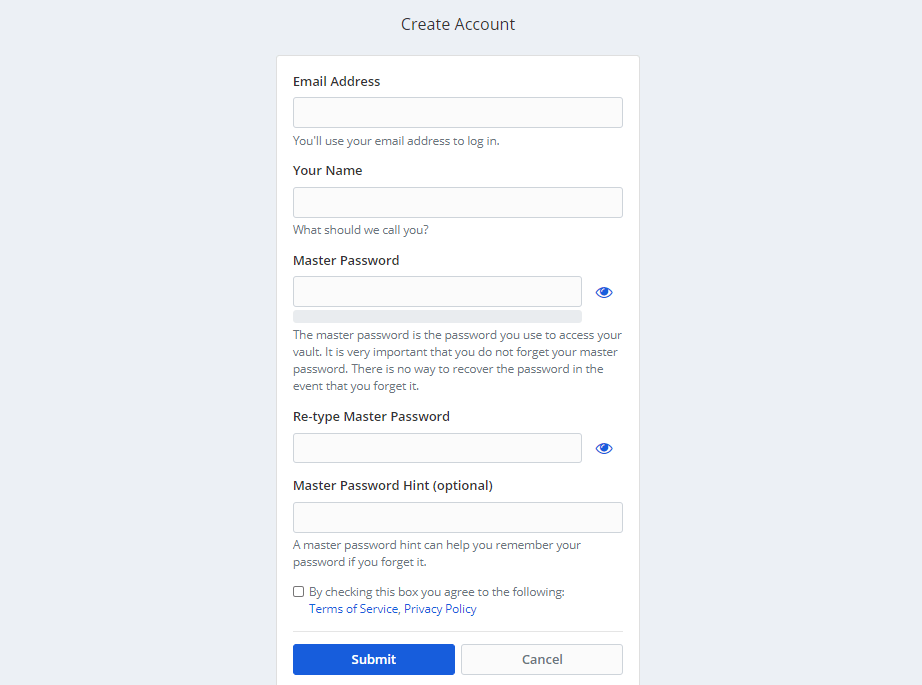
Шаг 2: После входа в свою учетную запись загрузите расширение Bitwarden для своего браузера и также войдите в него.
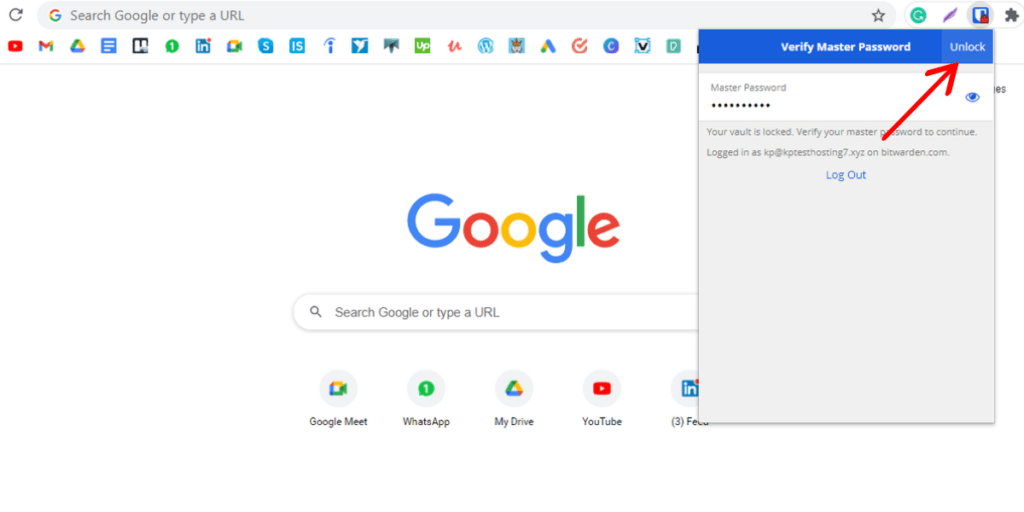
Bitwarden доступен для Chrome, Firefox, Safari, Edge и Brave.
Шаг 3: Теперь вы можете сохранить свои логины. Вы можете либо добавить свои данные вручную, как это.
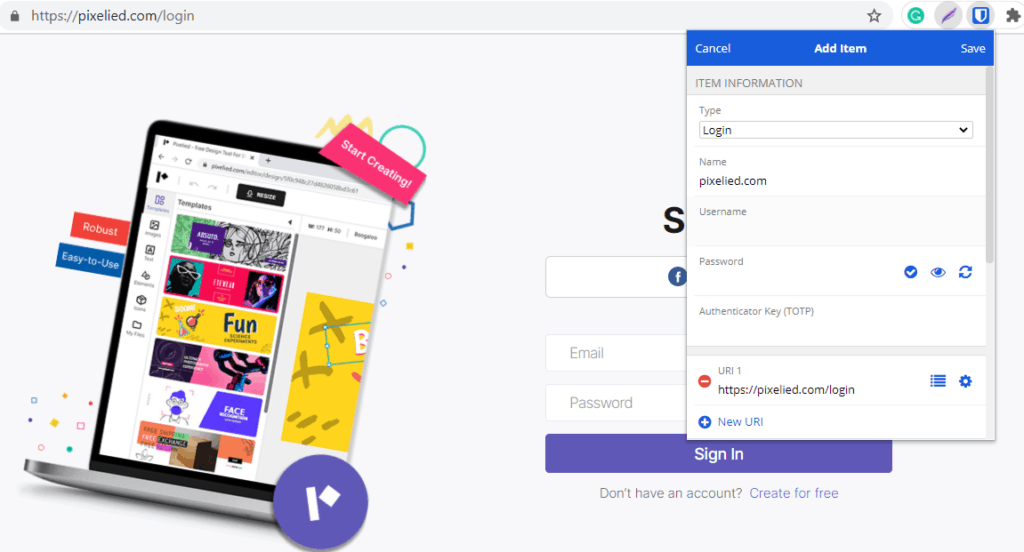
Или вы можете просто перейти на веб-сайт и добавить свою регистрационную информацию. Bitwarden сохранит ваши данные и попросит вас сохранить их во всплывающем окне.
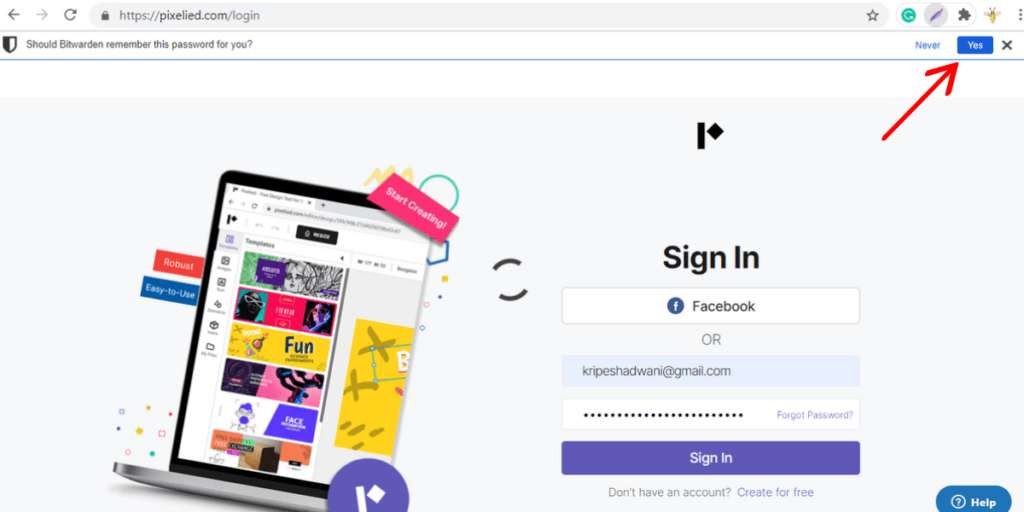
Шаг 4: Вот и все! Теперь, когда вы снова посещаете тот же веб-сайт, Bitwarden запросит автозаполнение сохраненных учетных данных, после чего вы сможете войти в свои учетные записи. Легко, верно?
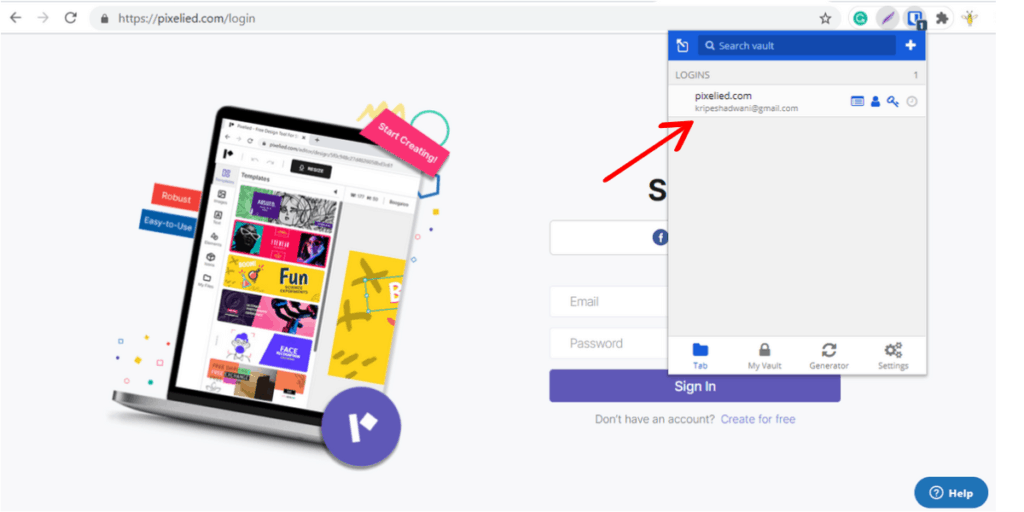
Шаг 5: Если вам нужен надежный пароль при создании новой учетной записи, генератор паролей Bitwarden легко настраивается.
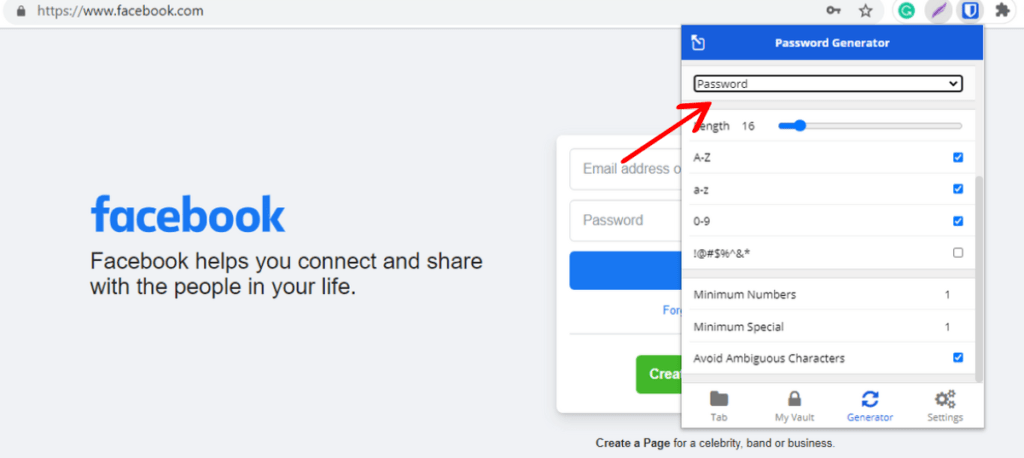
Вы также можете использовать кодовые фразы. Они сильные и их гораздо легче запомнить!
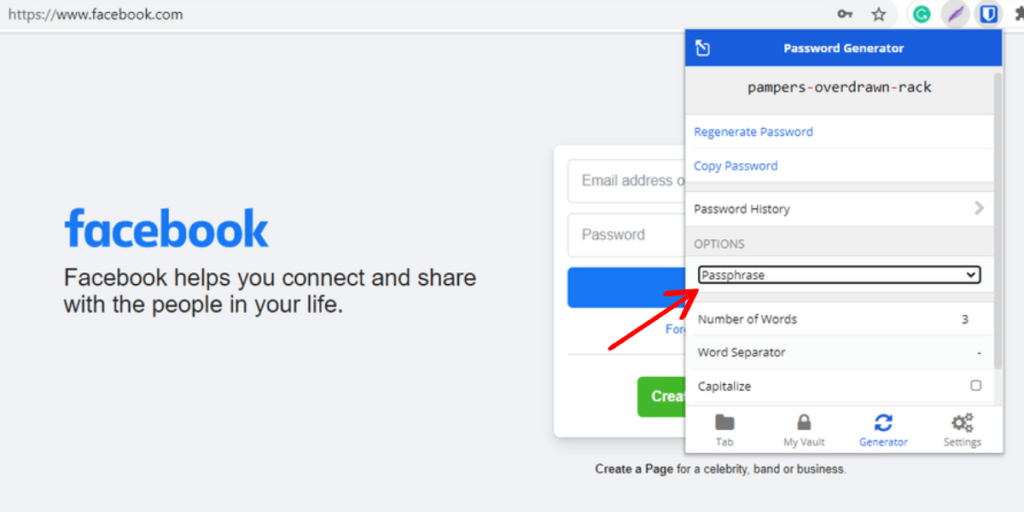
Итак, вот как вы можете использовать менеджер паролей. Все они работают примерно одинаково.
Лучший менеджер паролей?
Если вы зашли так далеко, остается только один вопрос: какой менеджер паролей лучше? Что ж, потерпите, ребята!
Недавно я изучил и протестировал все популярные менеджеры паролей и скоро опубликую подробный обзор и сравнительные видеоролики.
Итак, вы можете подписаться на мой Ютуб канал для этого!
Вывод
Итак, это было все для этой статьи. Я надеюсь, что вы нашли эту информацию полезной и полезной для покупки подходящего менеджера паролей.
Вы когда-нибудь пользовались менеджером паролей? Дайте мне знать ваш опыт с ним в разделе комментариев ниже.
Я расскажу больше о менеджерах паролей. Подробные обзоры некоторых популярных менеджеров паролей скоро появятся в этом блоге. Итак, следите за последними обновлениями, подписавшись на мою рассылку .
Это Крипеш подписывает! Будьте осторожны, ребята. Я скоро вернусь с другой статьей. А пока оставайтесь в безопасности и продолжайте учиться!
Часто задаваемые вопросы
1. Какие существуют типы менеджеров паролей?
Менеджеры паролей в основном бывают 4 типов.
На рабочем столе — он хранит ваши пароли локально на вашем устройстве. Вы не можете использовать его на других устройствах.
Облако — хранит ваши пароли на серверах компании. Передача включает тяжелое шифрование, и ваши данные могут быть доступны с нескольких устройств.
На основе браузера — если синхронизация включена, ваши пароли хранятся в облаке. В противном случае они сохраняются в самом браузере.
Он доступен как встроенная функция в веб-браузерах, таких как Chrome, Safari, Firefox и т. д. В нем отсутствуют базовые функции управления паролями и слабые функции безопасности.
Самостоятельный хостинг — позволяет создать собственный сервер и хранить на нем свои пароли.
2. Может ли менеджер паролей изменить мои старые пароли?
Менеджеры паролей предоставляют отчеты о слабых и повторно используемых паролях в вашем хранилище.
Некоторые менеджеры паролей могут автоматически менять ваши пароли одним щелчком мыши, но только на определенных веб-сайтах. Эта функция все еще находится в стадии разработки, и большинство веб-сайтов ее не поддерживают. Так что на данный момент это не вариант.
3. Где будут храниться мои пароли?
При использовании диспетчера паролей на рабочем столе ваши пароли будут храниться локально на вашем устройстве. А при использовании облачного менеджера паролей ваши пароли будут храниться на серверах компании.
В обоих случаях пароли будут зашифрованы мастер-паролем. Менеджеры паролей обычно используют 256-битный метод шифрования AES и сквозное шифрование, поэтому ваши данные на 100% безопасны!
4. Что, если я забуду свой мастер-пароль?
Некоторые менеджеры паролей не предоставляют возможности восстановления, если вы забудете мастер-пароль.
В то время как некоторые другие помогают, вы восстанавливаете свою учетную запись, используя резервные коды, наборы для восстановления и другие методы двухфакторной аутентификации.
5. Как создавать надежные пароли?
Вы должны следовать этим правилам для создания надежных паролей:
Он должен состоять как минимум из 12 символов.
Должен содержать прописные и строчные буквы, цифры и специальные символы
Не должно быть очень распространенным словарным словом.
Менеджеры паролей имеют генератор паролей, который помогает нам создавать надежные и уникальные пароли.
6. Должен ли я платить за менеджер паролей?
Это зависит от ваших потребностей. Если вам нужен менеджер паролей только для базовых функций, то подойдет бесплатная версия.
Но если вы хотите использовать премиальные функции, такие как зашифрованное хранилище, отчеты об утечке данных, расширенные параметры общего доступа и многое другое, вы можете рассмотреть возможность использования платного менеджера паролей.
7. Что делает менеджер паролей, кроме хранения ваших паролей?
Он не только сохраняет ваши логины, но также:
Помогает создавать надежные и уникальные пароли.
Предоставляет подробные отчеты о слабых и скомпрометированных паролях
Автоматически собирает и автоматически заполняет вашу информацию на веб-сайтах.
Позволяет делиться своими паролями с другими пользователями.
8. Могу ли я использовать веб-браузер для управления своими паролями и регистрационной информацией?
Да, все основные веб-браузеры предоставляют некоторые базовые функции управления паролями.
Но они не следуют строгим стандартам шифрования и мерам безопасности. Кроме того, они не удобны для использования на всех устройствах, поэтому я считаю, что вам следует использовать отдельное приложение для управления паролями.
9. Каковы недостатки менеджера паролей?
Единственным недостатком является то, что все ваши пароли будут храниться под одним мастер-паролем.
Так что, если вы забудете мастер-пароль, вы можете потерять все свои пароли!
10. Что такое 3D-пароль?
Трехмерный пароль — это высоконадежный процесс проверки личности пользователя, включающий многофакторную аутентификацию.
Пользователь должен предоставить комбинацию пароля/пин-кода + ключа аутентификации + биометрии, чтобы получить доступ к любой учетной записи.
11. Если я воспользуюсь менеджером паролей и сайт перестанет работать, что произойдет со всеми моими логинами?
Все ваши пароли будут потеряны! Вот почему вы должны использовать только известные менеджеры паролей. Если вы хотите узнать мои рекомендации, следите за подробными видео, которые скоро выйдут!
12. Что такое пароли по умолчанию?
Пароли по умолчанию — это пароли, которые поставляются с устройством по умолчанию. Например, если вы покупаете маршрутизатор, имя пользователя и пароль по умолчанию будут « admin».
13. Каковы преимущества использования надежных паролей?
Надежные пароли очень трудно взломать, потому что они сочетают в себе буквы, цифры и специальные символы. Их также нельзя легко взломать с помощью грубой силы. Таким образом, вы всегда должны использовать надежные пароли для своих учетных записей.
14. Каковы преимущества использования уникальных паролей?
Под уникальными паролями мы подразумеваем разные пароли для разных сайтов. Самым большим преимуществом является то, что если один из ваших аккаунтов будет взломан, по крайней мере остальные будут в безопасности, потому что вы не использовали везде один и тот же пароль.
В этом вам могут помочь менеджеры паролей.
